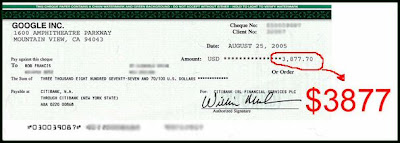คือการหาเงินง่ายๆด้วยเว็บไซต์ โดยการนำโฆษณาที่ได้ จากการสมัคร Adsense มาวางที่เว็บเพจหน้าใดก็ได้ของเว็บไซต์คุณเพื่อให้ผู้ชมเข้ามาดุหรือเข้ามาคลิก ซึ่งคุณก้จะได้เงินทุกๆครั้งที่มี่การคลิกที่โฆษณานั้น แม้จะไม่มีการซื้อขายใดๆเกิดขึ้นก็ตาม ยิ่งมีผู้ชมเข้ามามากและมีการคลิกที่โฆษณามาก คุณก็ได้เงินมากตามไปด้วย
Adsense มีความคุ้มค่าในการทำหรือเปล่า
จะพูดว่าคุ้มค่าก็คงไม่ถูกทั้งหมด เพราะจริงๆแล้ว คุณไม่ได้เสียอะไรจากการทำ Adsense เลย นอกจากแรงกายและเวลา หลังจากที่คุณเข้าใจแล้วว่า Adsense เอาไว้ทำอะไรบ้าง คงมีบางท่านเริ่มตั้งคำถามว่า แล้ว Adsense จะทำเงินให้ผมได้เท่าไหร่ จะทำให้ผมรวยได้ไหม คำตอบนั้นก็ขึ้นอยู่กับจำนวนผู้ชมจากเว็บไซต์คุณ
จำนวนผู้ชมจากเว็บไซต์คุณถ้าคุณโชคดีในหนึ่งวันคุณจะได้ประมาณ 2-3 เหรียญ (อเมริกันดอลล่าร์ครับ) ซึ่งก็มากพอที่จะเรียกได้ว่าประสบความสำเร็จสำหรับเว็ปไซร์หนึ่งๆทีเดียว บางคนทำปีแรกไม่ได้เลยก็มี แต่พอผ่านไป คิดเป็นเงินไทยได้วันละหลายร้อยถึงหลายพันบาทก็มี ทั้งนี้และทั้งนั้นขึ้นอยู่กับความพยายามบวกกับความสามรถของแต่ละท่านว่า จะนำเทคนิคที่เรียนรู้มาใช้ได้ดีแค่ไหนครับเมื่อเว็บไซต์ของคุณเริ่มทำงานได้แล้วยังมีวิธีอีกร้อยแปดที่จะทำเงินให้มากขึ้นเรื่อยๆ เช่นพิมเนื้อหาให้เวปของคุณ, เทคนิคการวางโฆษณา, ปรับเปลี่ยนหน้าตาของโฆษณา,การใช้กลยุทธ์โปรโมตเวปไซต์ และ อื่นๆอีกมากมาย ซึ่งเทคนิคเหล่านี้จะช่วยให้คุณไปถึงดวงดาว สามารถมีรายได้เพิ่มขึ้นผ่านเวปไซต์ของคุณเอง
สรุปหลักการง่ายๆ คือ : Google AdSense
เป็นวิธีหาเงินง่ายๆ ด้วยเว็บไซต์/บล็อก โดยการนำโฆษณาที่ได้จาการสมัคร AdSense มาวางไว้ที่หน้าเว็บไซต์/บล็อกของคุณ เพื่อให้ผู้ชมเข้ามาดูหรือเข้ามาคลิก คุณก็ได้เงินทุกๆ ครั้งที่มีการคลิกโฆษณาหรือแสดงโฆษณานั้น แม้จะไม่มีการซื้อขายใดๆ เกิดขึ้นก็ตาม ยิ่งมีผู้เข้ามามากและคลิกที่โฆษณามาก คุณก็ได้เงินมากตามไปด้วย
คุณลองคิดเป็นตัวเลขเล่นๆ
ถ้าคุณสร้างเวปไซต์ได้อาทิตย์ละ 1 เวปไซต์ในปีนึงคุณจะมีเวปไซต์ทั้งหมด 50 เว็บ นั่งรอรับเงินเวปละ 2 เหรียญต่อวันเป็นอย่างน้อย ทำให้คุณมีรายได้ทั้งหมด 100 เหรียญต่อหนึ่งวัน คิดเป็นเงินไทยก็ปาเข้าไปเป็นวันละ 3,500 บาทหรือตกปีละประมาณ 1,250,000 บาท โดยคุณต้องยอมเหนื่อยในปีแรกครับหรือคุณอาจเลือกที่จะทำเวปไซต์เดียวซึ่งเป็นเนื้อหาที่คุณสนใจทำเป็นพิเศษและทำให้ดีที่สุด แต่ต้องแน่ใจว่าดีกว่าเวปอื่นจริงๆ และต้องตั้งเป้าหมายจำนวนผู้ชมไว้มากๆ อย่างพันคนต่อวัน ไม่งั้นคุณก็จะได้ 2 เหรียญ ต่อวันตลอดไปหรืออาจจะไม่ถึงด้วยครับ
รายได้...มาจากไหน
แหล่งที่มาของรายได้นั้น จะมาจากผู้ทำ Adwords ที่เป็นสปอนเซอร์ทั่วๆไปซึ่งมีอยู่เป็นแสนเป็นล้านคนทั่วโลก ที่พร้อมจะจ่ายเงินทุกๆครั้ง เมื่อมีคนคลิกลิ้งที่นำมาฝากเอาไว้เพื่อให้ทาง Google Adsense เป็นผู้ดูแลจัดการเผยแพร่ออกไปสู่ผู้ชมในโลกไซเบอร์ โดยใช้เว็บของเราๆท่านๆ ที่ทำ Adsense เป็นเครื่องมือช่วยขายช่วยโปรโมตไงครับ
นี่คือที่มาของรายได้ โดยคำนวณจาก ราคาที่สปอนเซอร์ตั้ง คูณกับจำนวนคนคลิก และ จำนวนการแสดงหน้าเวปครับ
จ่ายเมื่อคลิก (CPC = Cost per click)
จำนวนเงินที่คุณจะได้จากโฆษณาแบบ CPC หรือได้เงินเมื่อคลิก ก็คือจำนวนครั้งที่คนคลิกไปที่ลิ้งโฆษณาคูณกับราคาลิ้งโฆษณานั้นๆ ที่เรียกกันว่า Cost per click หรือ CPC เช่น ลิ้งโฆษณาขายจอคอมพิวเต้อร์ราคาคลิกละ 5 เซ็นต์ มีคนคลิก เข้าไปดู 10 ครั้ง จากเว็บที่คุณเป็นเจ้าของ คุณก็จะได้เงินเท่ากับ 0.5 เซ็นต์ x 10 = 5 เหรียญ
นี่คือรายได้ส่วนใหญ่ที่คุณได้มาจาก Adsense เห็นความง่ายในการทำเงินจากระบบนี้หรือยังครับส่วนราคาคลิกเต็มๆนั้น ทางบริษัท Google ไม่ได้เปิดเผยจำนวนเงินที่แน่นอน อาจเป็นเพราะเงื่อนไขบางอย่าง แต่เราสามารถทราบจากจำนวนเงินซึ่งได้มในรายงานที่ Google ให้คร่าวๆ และนั่นคือเงินที่เราได้รับ หลังจาก Google หักกำไรไป แล้วจะอยู่ที่ประมาณ 2 เซ็นต์ ถึง 50 เหรียญ หรือมากกว่านั้น แล้วแต่ keyword ของคุณ เช่นหมวดคอมพิวเตอร์ อาจให้ 5 เหรียญ ต่อหนึ่งคลิก แต่เรื่องของการออกกำลังการจ่ายเราแค่ 2 เซ็นต์เป็นต้นคุณสามารถตรวจราคาประมูลของแต่ละ keyword ได้ที่ http://www.pixelfast.com/overture เมื่อคุณพิม keyword เข้าไปคุณจะได้คำตอบว่าสปอนเซอร์ให้ราคามากที่สุดเท่าไหร่สำหรับ keyword นั้นๆครับ
- AdSense for Content
- AdSense for Search
- Referrals
- รูปแบบการแสดงโฆษณา แบบตัวอักษร
- รูปแบบการแสดงโฆษณา แบบรูปภาพ
- รูปแบบการแสดงโฆษณา แบบลิงค์ เมนู หรือ หัวข้อเว็บไซต์
รูปแบบการแสดงโฆษณา แบบตัวอักษร เป็นรูปแบบโฆษณาแบบมีข้อความตัวอักษร เป็นโฆษณาสามารถทำให้ดูเสมือนเป็นเนื้อหาของเว็บไซต์ ซึ่งโฆษณารูปแบบนี้ เป็นที่นิยมมากสำหรับเว็บไซต์ต่างๆ เพราะ ทำให้ผู้เข้าชมเว็บไซต์คิดว่าเป็นเนื้อหาเว็บไซต์ โดยอาจจะไม่ทราบเลยก็ได้ว่าได้คลิกโฆษณาไปแล้วก็เป็นได้ และรูปแบบการแสดงโฆษณาแบบตัวอักษรสามารถทำเงินให้กับเว็บไซต์ได้เป็นจำนวนมากเลยทีเดียว!
- ดูตัวอย่างโฆษณาแบบอักษร (Text Ads) จาก Google AdSense [คลิก]
เราสามารถเลือกรูปแบบ/ขนาด ปรับสีได้ตามต้องการ
2. รูปแบบการแสดงโฆษณา แบบรูปภาพ ( Image Ads )
รูปแบบการแสดงโฆษณาแบบรูปภาพ เป็นรูปแบบโฆษณาที่แสดงผลเป็นรูปภาพ หรือ แบนเนอร์ นั้นเอง เป็นโฆษณาที่ทำให้เว็บไซต์มีสีสันสวยงาม ไม่ใช่ทั้งเว็บไซต์มีแต่ตัวหนังสือแต่เพียงอย่างเดียว เท่านั้น
-ดูตัวอย่างโฆษณาแบบรูปภาพจาก Google AdSense [คลิก]
เราสามารถเลือกรูปแบบ/ขนาดได้ตามต้องการ
3. รูปแบบการแสดงโฆษณา แบบลิงค์ เมนู หรือ หัวข้อเว็บไซต์ ( Link Units )
รูปแบบการแสดงโฆษณา แบบลักษณะเมนู หรือ ข้อหัวต่างๆ ของเว็บไซต์ ซึ่งมองดูผ่านๆ เหมือนเป็นเมนู หรือ หัวข้อของเว็บไซต์ โฆษณาแบบลิงค์นี้มีให้เลือก 2 แบบ คือ แบบแนวนอน และแบบแนวตั้ง ทั้ง 2 แบบ สามารถเลือกได้ว่า จะให้แสดงโฆษณาแบบลิงค์ 4 หัวข้อโฆษณา หรือ 5 หัวข้อโฆษณา ก็ได้เช่นกัน
-ดูตัวอย่างโฆษณาแบบลิงค์จาก Google AdSense [คลิก]
• AdSense for Search รูปแบบกล่องค้นหา
(Search Box) เป็นกล่องค้นหาของ Google Search
-ดูตัวอย่างกล่องค้นหาจาก Google AdSense [คลิก]
• Referrals เป็นการแนะนำบริการต่างๆ ของ Google
การแนะนำ บริการต่าง ๆ ของ Google เมื่อมีคนใช้บริการ คุณก็จะมีรายได้จากการแนะนำสำหรับ
Referrals มีตัวเลือก 5 ตัวย่อย คือ
-Google AdSense
-Google AdWord
-FireFox
-Google Apps
-Google Checkout
-ดูตัวอย่างสินค้าของ Google AdSense [คลิก]
1.ผลตอบแทนจาก. โฆษณาที่เกี่ยวข้องเนื้อหาของเว็บไซต์ (AdSense for Content)
ผลตอบแทนจากโฆษณาที่เกี่ยวข้องเนื้อหาของเว็บไซต์ เป็นผลตอบแทนจากโฆษณาที่มีเนื้อหาเกี่ยวข้อง และกลมกลืนกับเนื้อหาในเว็บไซต์ เช่น เว็บไซต์เกี่ยวกับวิธีการหาเงินทางอินเทอร์เน็ต ก็จะมีโฆษณาที่เกี่ยวข้องกับรูปแบบการทำงานหาเงินทางอินเทอร์เน็ต ก็คือ เว็บไซต์มีเนื้อหาเกี่ยวกับอะไรโฆษณาก็เป็นโฆษณาเหมือนกับเนื้อหาในเว็บไซต์ นั่นเอง
3.2 แนะนำสมัคร Google AdWords
ถ้าคนที่สมัครผ่านการแนะนำของคุณ 20 คน ใช้บริการของ Google Adwords $100 ภายใน 180 วัน นับจากวันสมัคร คุณจะได้รับโบนัสจาก Google จำนวน $600 (โดย bonus limit แค่ครั้งเดียวต่อ1ปี หรือหมายถึง ถ้าเราหาได้ 40 คน แล้วใช้บริการของ Google Adwords ได้ตามเป้าทุกคน คุณจะรับได้โบนัส 20 คนเท่านั้น)
3.3 Firefox : ดาวน์โหลด ฟรี!
3.4 Google Apps Google Apps
คุณจะได้รับ $5 จากที่มีผู้สนใจคลิกโฆษณา Google Apps ผ่านเว็บไซด์ของคุณและได้ทำการลงทะเบียนอย่างเสร็จสมบูณณ์ อย่างไรก็ตามหากผู้ที่สนใจไม่ได้สมัคร Google Apps ทันทีก็ตามระบบจะเก็บขอมูลการคลิกโฆษณา Google Apps จากเว็บไซด์ของคุณต่ออีกเป็นเวลา 4 สัปดาห์ นั่นหมายถึงเขาอาจจะสมัครหลังจากนั้นก็ได้ แล้วคุณก็ยังได้รับรายได้อยู่
3.5 Google CheckoutGoogle Checkout คือระบบการจับจ่ายซื้อสินค้าที่สะดวก ปลอดภัยและรวดเร็ว ด้วยระบบการรับชำระของ Google Checkout คุณสามารถทำรายการสั่งซื้อและจ่ายค่าสินค้าตลอดจนตรวจสอบรายการ การสั่งซื้อหรือการจ่ายค่าสินค้าได้ด้วยตัวเองผ่านหน้าเว็บไซด์
คุณจะได้รับ $1 ถ้ามีผู้ที่สมัครบัญชี Google Checkout ผ่านการแนะนำจากเว็บไซด์ของคุณ และได้ทำรายการสั่งซื้อสินค้าภายใน 90 วันและรายการทุกอย่างเสร็จสมบูรณ์จนการชำระค่าสินค้าเสร็จสิ้น โดยมูลค่าของสินค้าต้องมีมูลค่า $10 ขึ้นไป ก่อนที่รวมภาษีและค่าขนส่ง ภายใน 7 วัน
เมื่อคุณต้องการ Ads ตัวไหนไปติดที่เว็บ/บล็อกของคุณก็ให้คลิกไปที่ Ads นั้น ๆ แล้วทำตามขั้นตอนที่ Google แนะนำ เมื่อได้ code ก็นำไปติดไว้ที่เว็บของคุณ แต่มีข้อแม้ว่าห้ามแก้ไข Code นั้น ๆ โดยเด็ดขาด